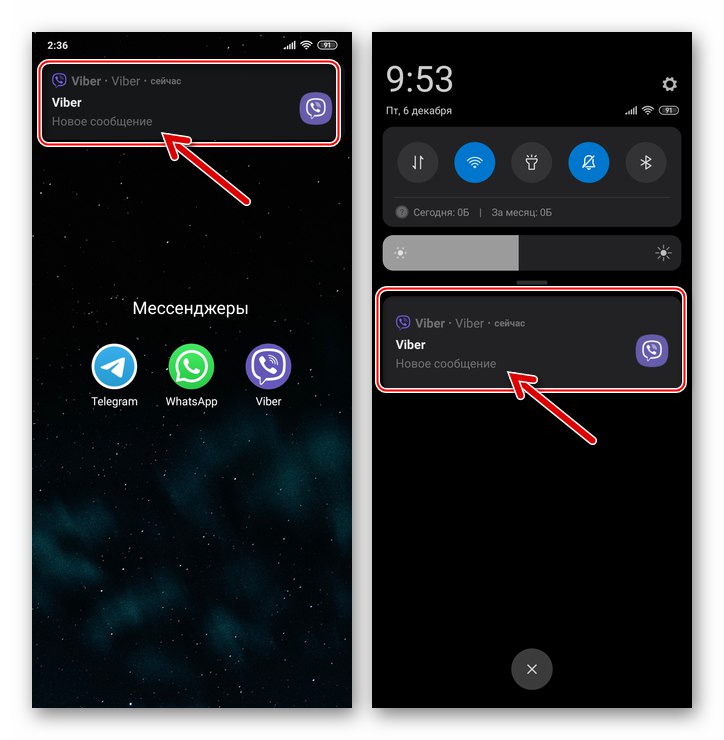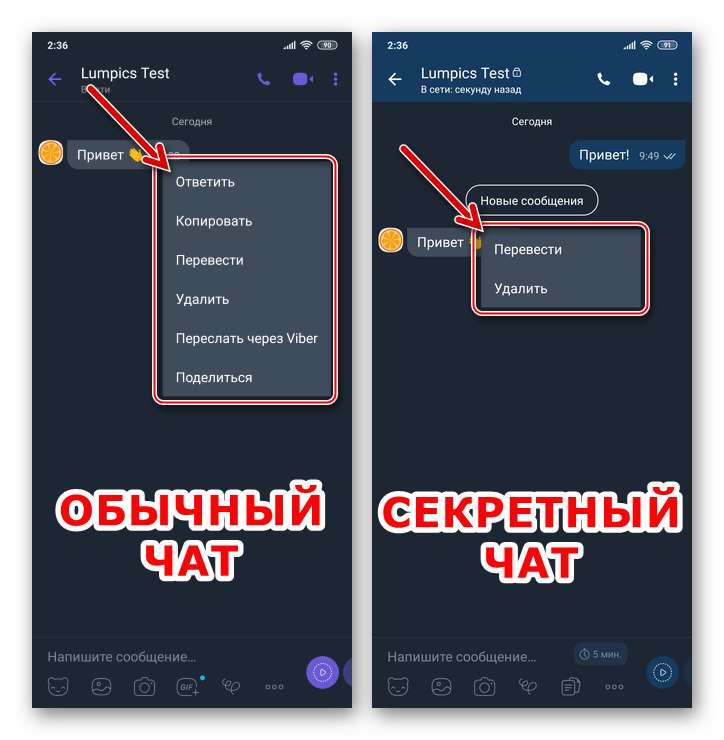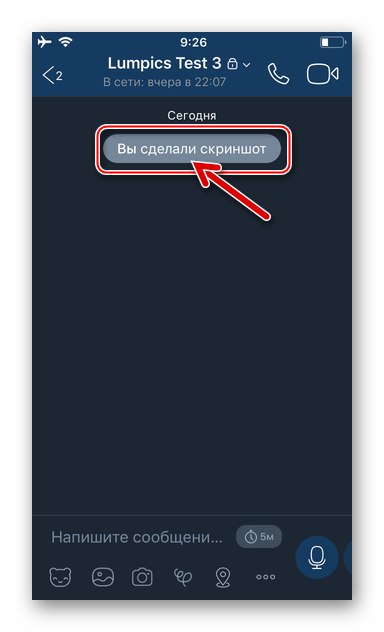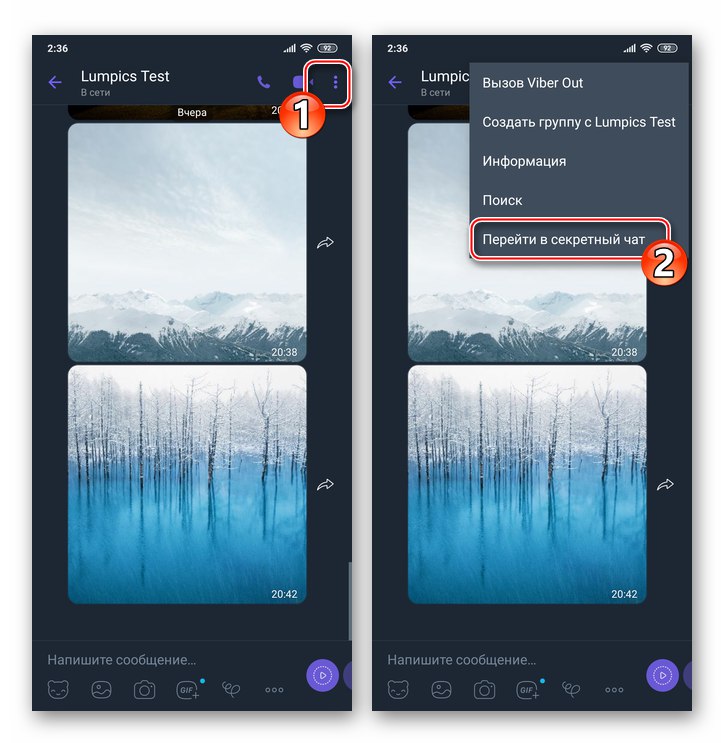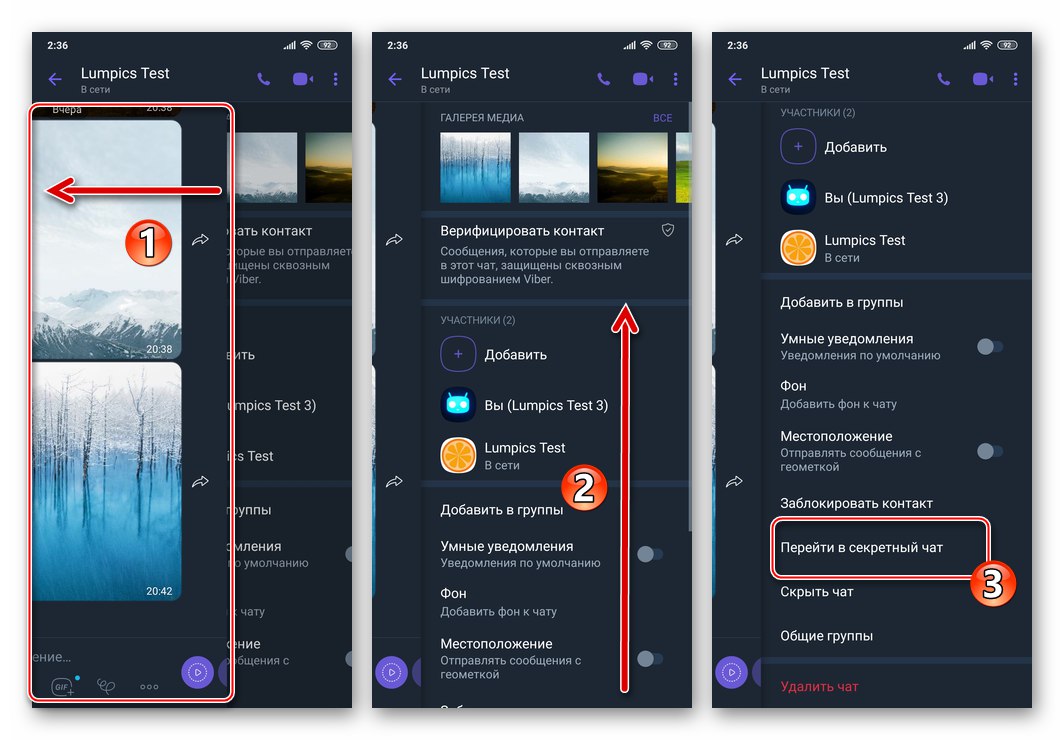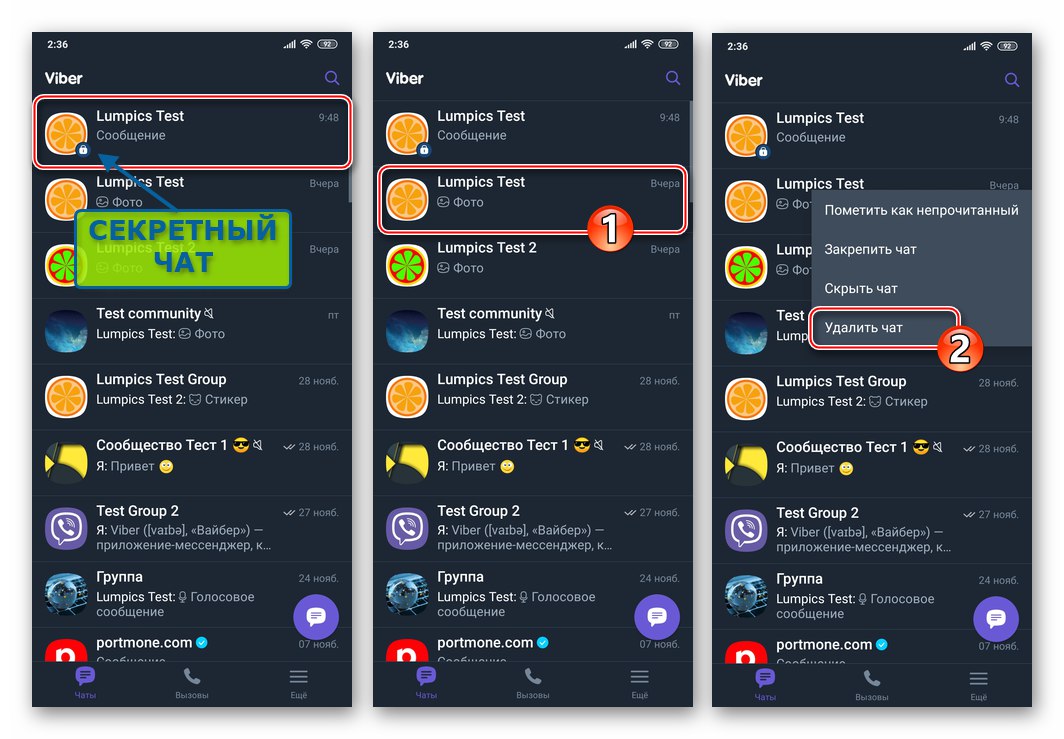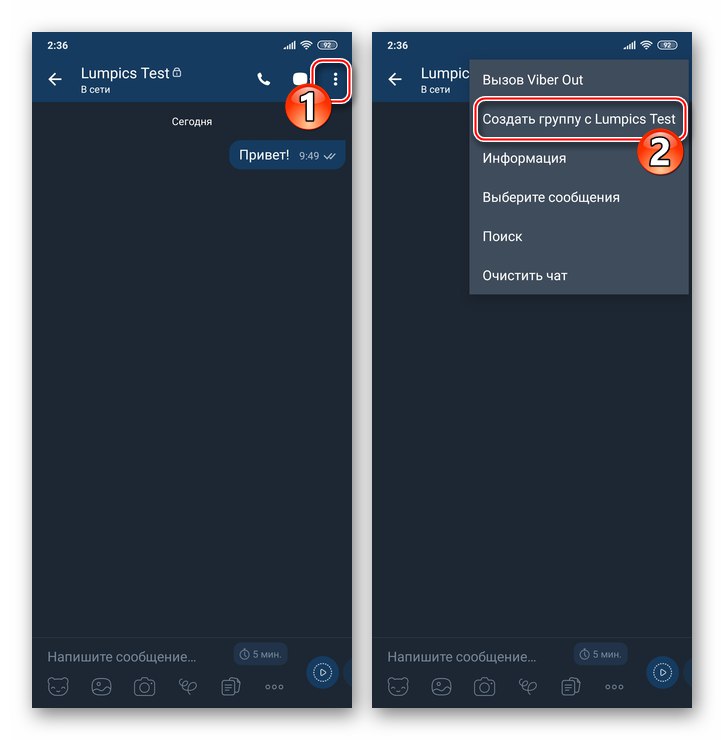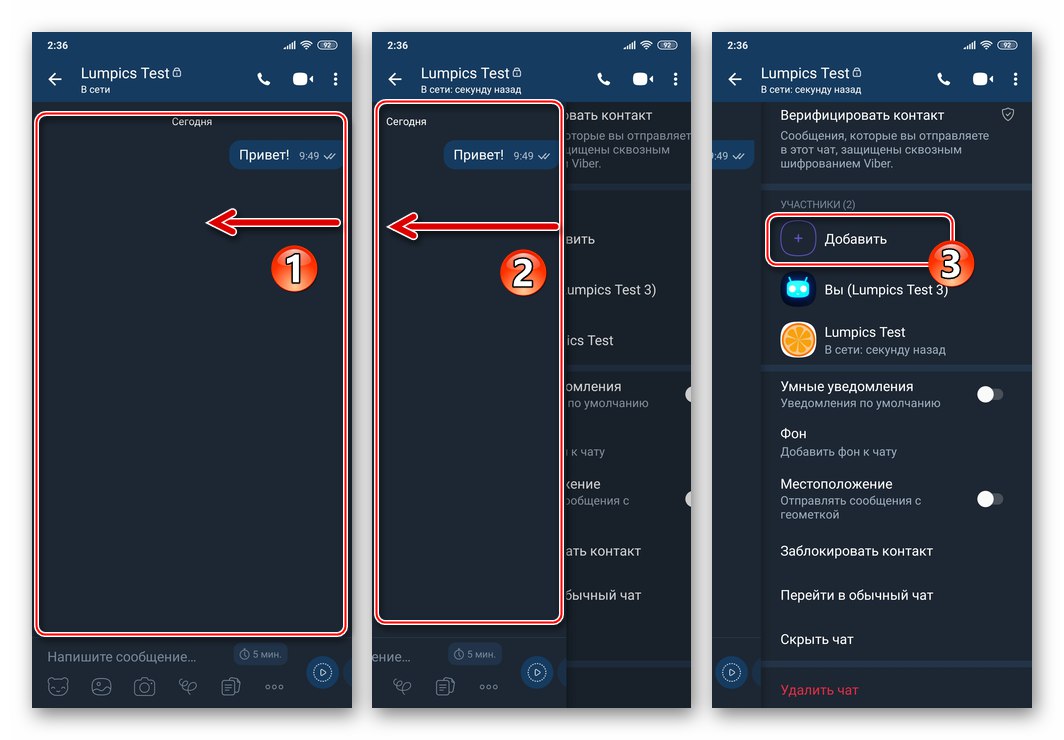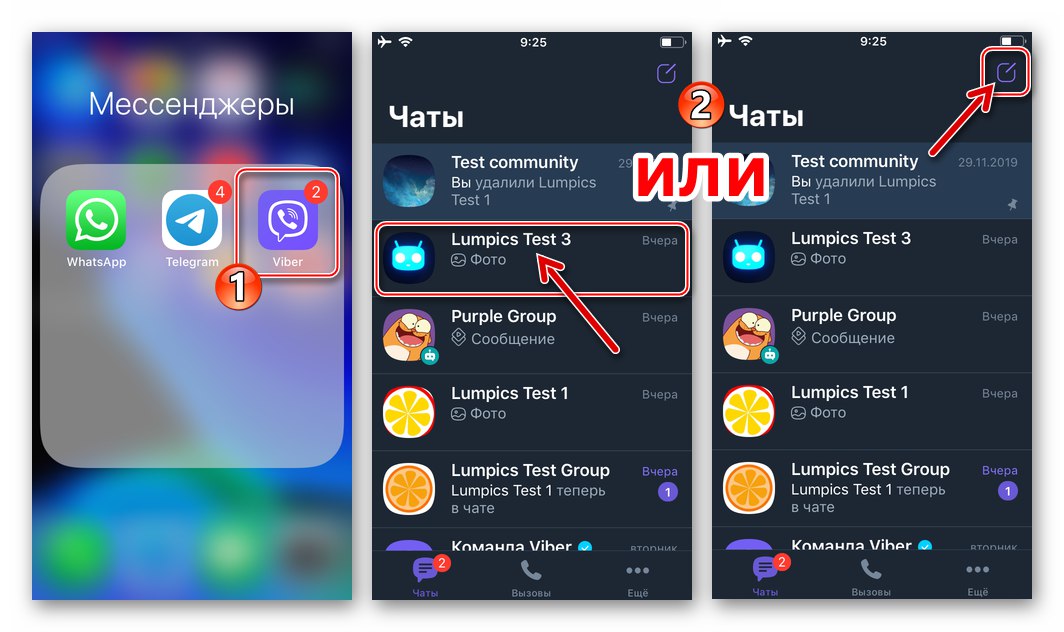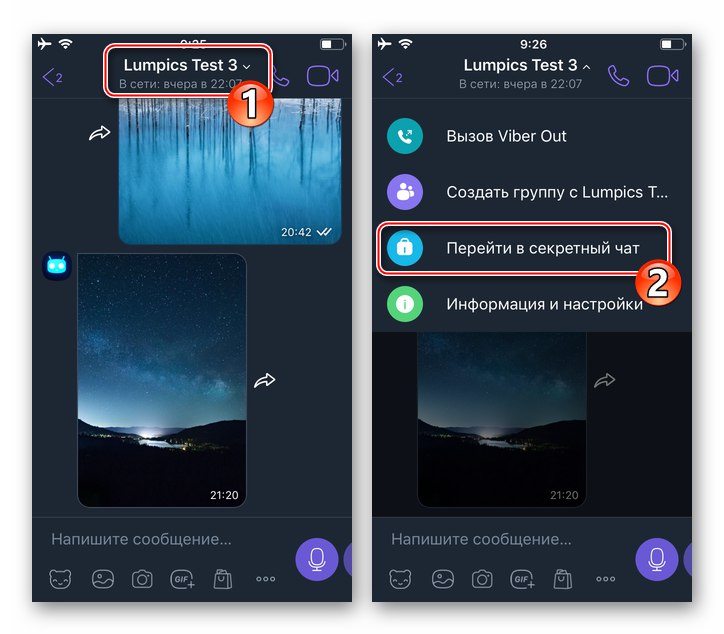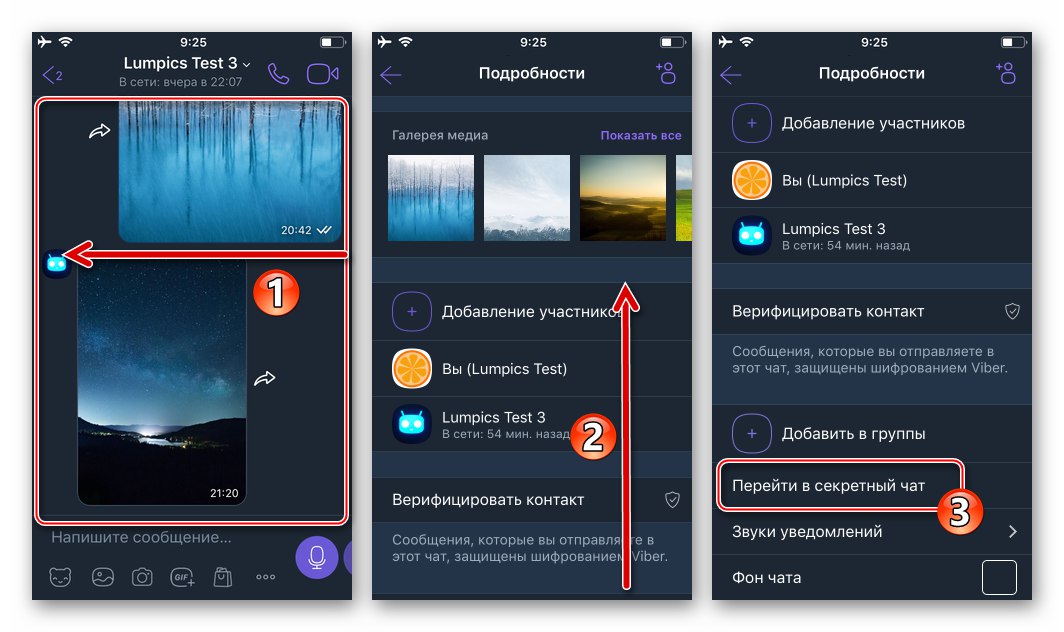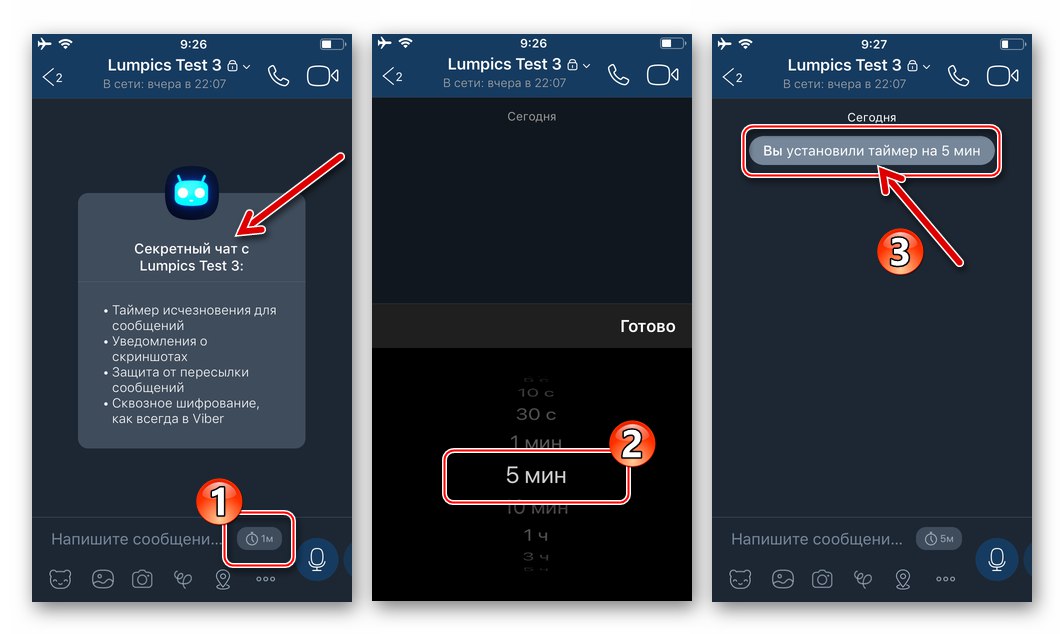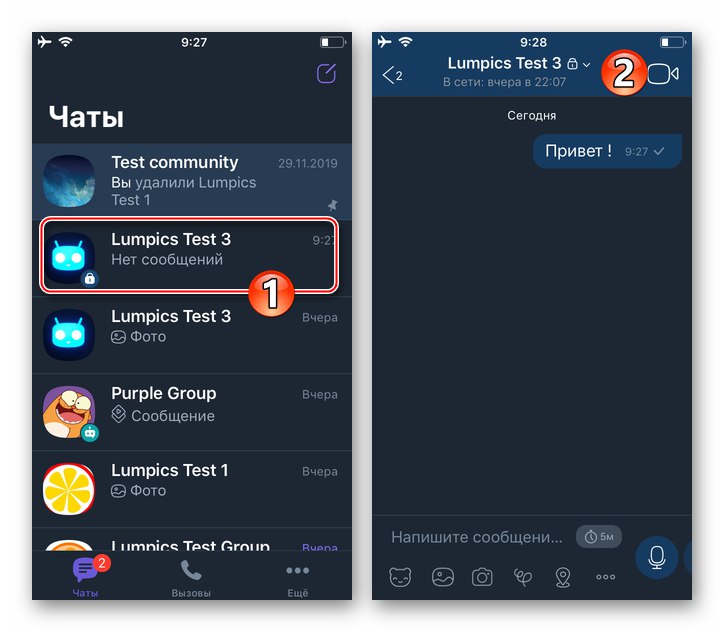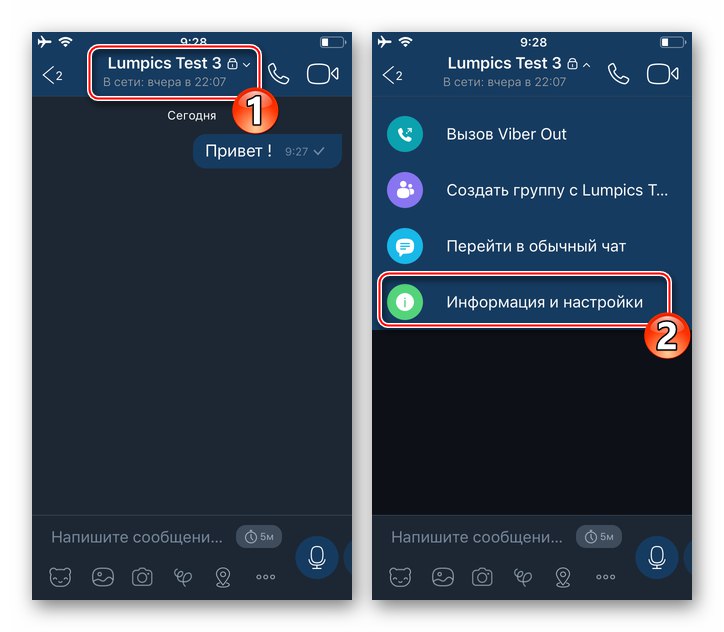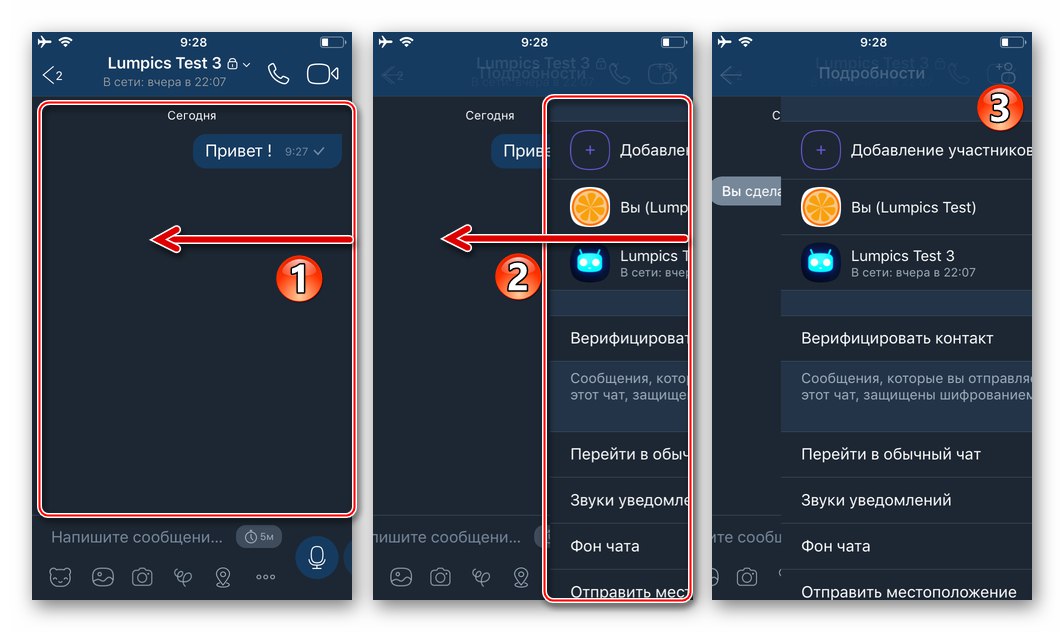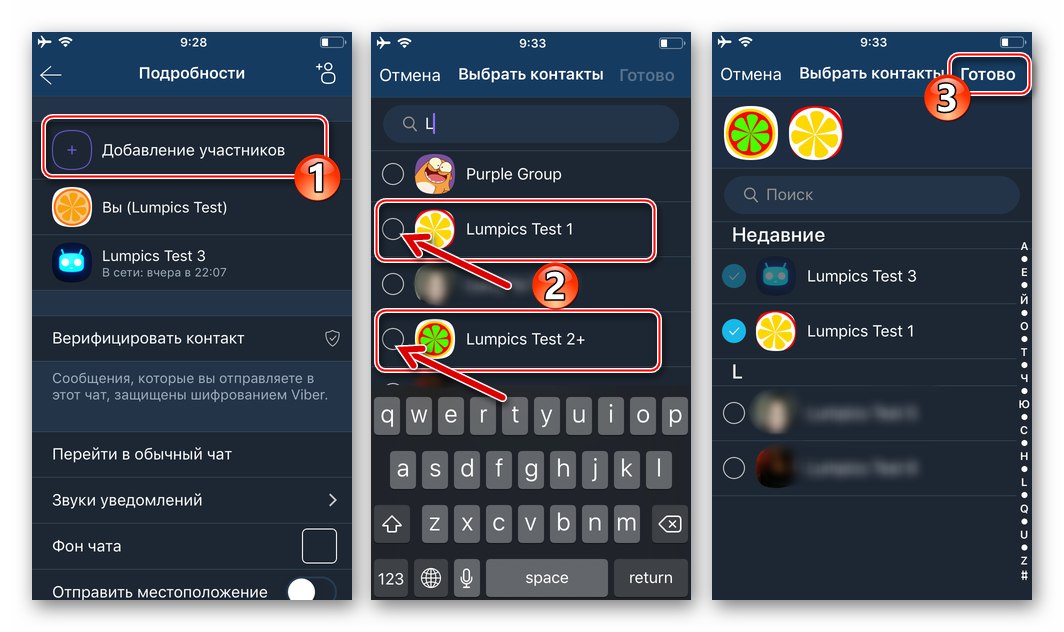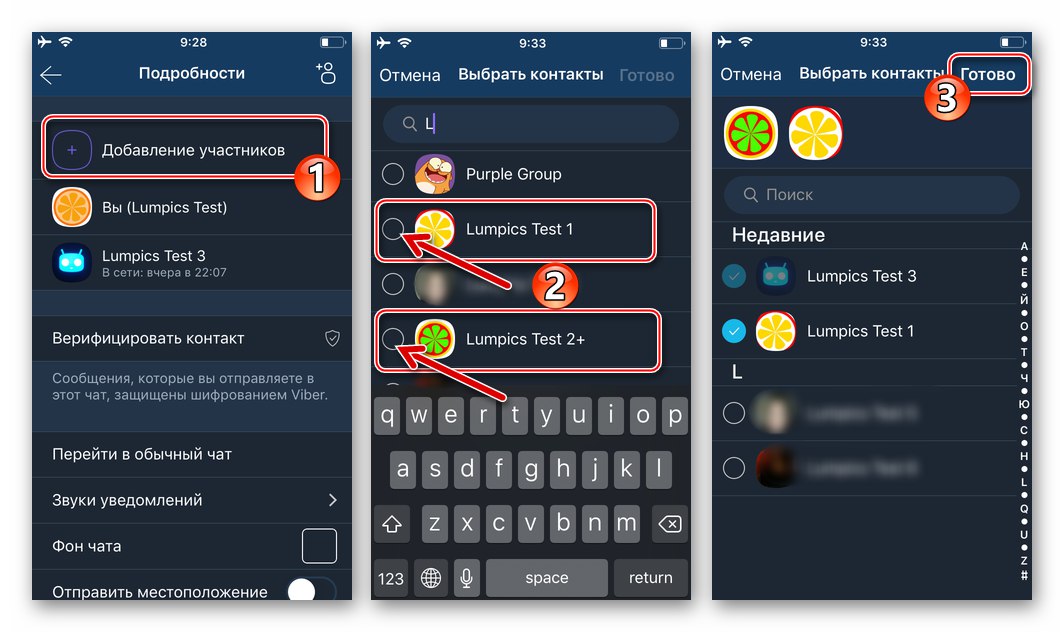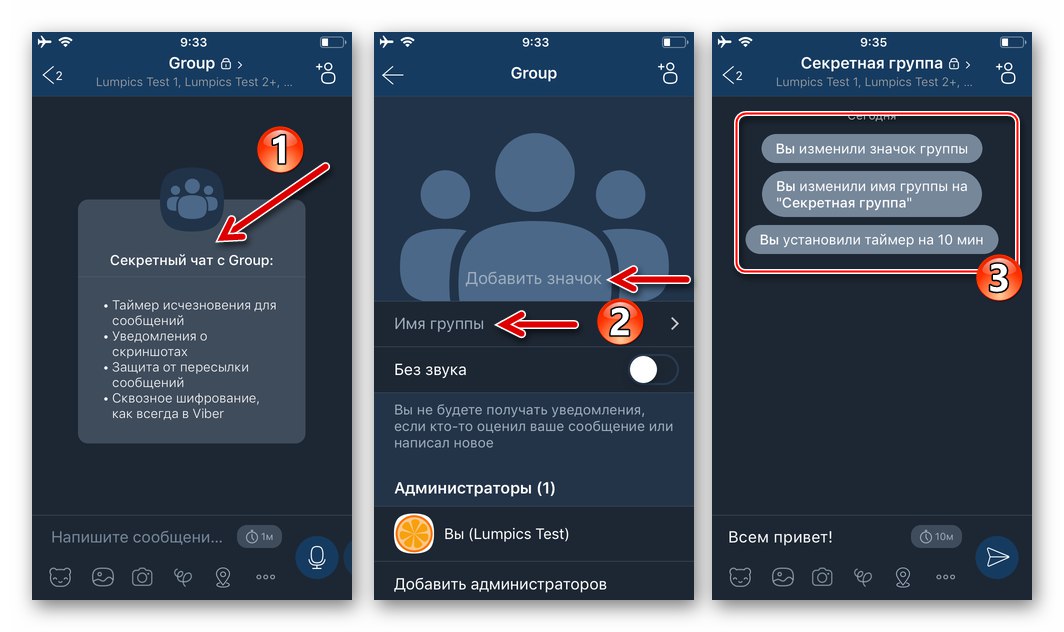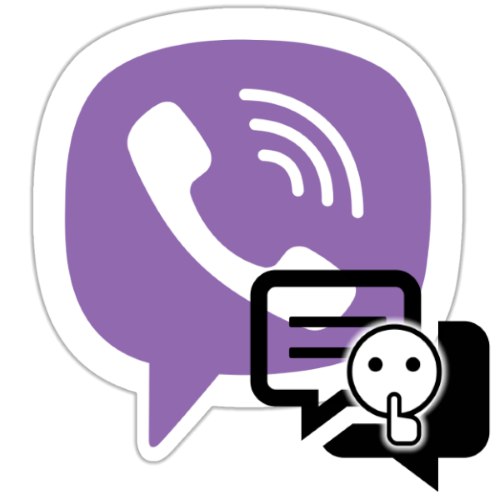
به منظور اطمینان از حفظ حریم خصوصی بیشتر ارتباطات از طریق وایبر ، هر کاربر پیام رسان می تواند از این گزینه استفاده کند "چت مخفی"... بیایید ویژگی های این نوع مکاتبات و روند سازماندهی آن را در دستگاههایی که تحت کنترل سیستم عامل مختلفی کار می کنند ، در نظر بگیریم.
چت های مخفی در وایبر
برخی از کاربرانی که به ظرافت عملکرد وایبر نفوذ نمی کنند ، گزینه های "مخفی" و "پنهان" قابل استفاده برای چت در پیام رسان را تشخیص می دهند ، که اساساً اشتباه است - این نوع مکالمات به طور قابل توجهی متفاوت هستند. در صورت نیاز به افزایش رازداری و محدود کردن انتشار اطلاعات منتقل شده به شخص گفتگو ، از دستورالعمل های این مقاله استفاده کنید. اگر نیازی به جلوگیری از مشاهده مکاتبات موجود در پیام رسان توسط افرادی که به دستگاه شما دسترسی دارند وجود دارد ، گفتگوی منظم یا گفتگوی گروهی را "پنهان" کنید ، همانطور که در مطالب پیوند زیر شرح داده شده است ، اقدام کنید به هر حال ، مکاتبات مخفی نیز مخفی است:
جزئیات بیشتر: چگونه می توان گفتگوی یا گفتگوی گروهی را در پیام رسان وایبر مخفی کرد
قبل از شروع به ایجاد چت مخفی ، بیایید تفاوت های آن را با انواع دیگر مکالمات در پیام رسان وایبر و همچنین فرصت ها و مزایای حاصل از برقراری ارتباط از طریق آن بررسی کنیم.
- تخریب خودکار پیام ها... در مکالمه ای از این نوع ، می توان محدودیت زمانی را برای مشاهده هر پیام توسط گیرنده (ها) تعیین کرد. پس از انقضا زمان مشخص شده توسط فرستنده ، پیام وی بدون ردیابی از همه شرکت کنندگان در نامه نویسی حذف می شود.
-
اطلاعیه. در لحظه ورود یک پیام در یک گفتگوی خصوصی ، گیرنده فقط کلمه را در اعلان می بیند "پیام"، اما نام مخاطب و محتوای پیام را نمی داند. متن و محتوای پیام پس از باز شدن نمایش داده می شود.
![اطلاع رسانی Viber برای آندروید از چت مخفی]()
همچنین بخوانید: نحوه خاموش کردن اعلان های وایبر
- محتوای پیام های جدید از چت های مخفی با لیستی از عناوین گفتگوها و گروه ها در پیام رسان بر روی صفحه نمایش داده نمی شود.
- اطلاعات حاصل از گفتگوها و گروه های مخفی را نمی توان از طریق پیام رسان یا به روش دیگری کپی و یا ارسال کرد. به عبارت دیگر ، فرض بر این است که پیام ها منحصراً توسط مخاطب قابل خواندن / مشاهده هستند و وی نمی تواند آنها را در چت های دیگر بازتولید کند.
![منوی پیام Viber برای آندروید در چت های منظم و مخفی پیام رسان]()
همچنین بخوانید: نحوه ارسال پیام از چت وایبر به پیام دیگر
-
عکسهای صفحه... در طی یک مکالمه خصوصی ، شرکت کنندگان آن در گرفتن عکس از صفحه نمایش دستگاه های خود محدود هستند. در نسخه پیام رسان برای آندروید ، گرفتن تصویر از نامه نویسی غیرممکن است و اگر از آیفون استفاده می شود ، گرفتن اطلاعات با ایجاد عکس صفحه با استفاده از iOS واقع بینانه است ، اما کاربر دیگری در مورد این عمل اعلانی دریافت می کند.
![Viber برای iOS عکسهای صفحه ای را در چت مخفی ایجاد می کند]()
همچنین بخوانید: نحوه گرفتن عکس از آیفون
- گفتگوی محرمانه و منظم با همان تماس می تواند همزمان وجود داشته باشد و حذف یکی از آنها تاثیری بر دیگری ندارد. مکاتبه ای که به معنای افزایش سطح حریم خصوصی باشد ، توسط یکی از اعضای Viber آغاز می شود و چنین گفتگویی به طور خودکار برای شخص مکالمه ایجاد می شود.
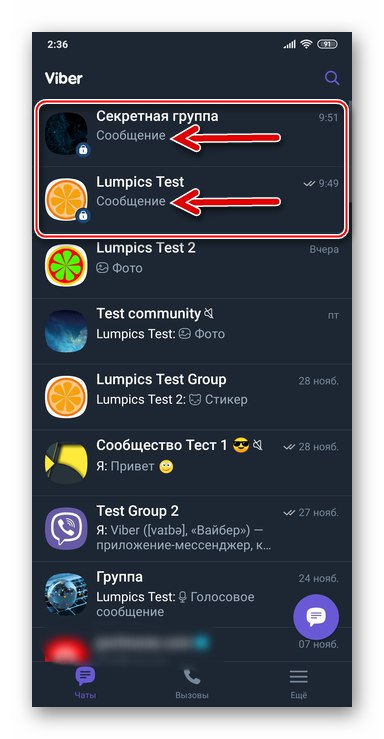
نحوه ایجاد چت مخفی در وایبر
سازماندهی و نگهداری مکاتبات محرمانه از طریق وایبر به طور انحصاری از طریق دستگاه های دارای Android و iOS امکان پذیر است. مربوط به وایبر برای ویندوز - در اینجا چنین امکانی وجود ندارد و گفتگوها و گروههای محرمانه ایجاد شده در "اصلی" کلاینت پیام رسان در برنامه روی رایانه نمایش داده نمی شوند ، یعنی هماهنگ سازی در این حالت انجام نمی شود.
اندروید
که در وایبر برای اندروید ایجاد مکاتبات مخفی علاوه بر مکالمه اصلی با این یا آن تماس بسیار آسان است. از جمله ، هنگام برقراری ارتباط با نه تنها فرد ثبت شده در پیام رسان ، می توان از توابع امنیتی اضافی برای اطلاعات منتقل شده استفاده کرد.
روش 1: گفتگو
- Viber را روی دستگاه Android خود باز کنید و به یک گپ موجود بروید.یا یک مکالمه "منظم" جدید با مخاطبی ایجاد کنید که بعداً در چت مخفی گفتگوی شما شود.
- از صفحه حاوی تاریخچه پیام ، یکی از موارد زیر را انجام دهید:
- روی سه نقطه در بالا سمت راست ضربه بزنید و انتخاب کنید "رفتن به چت مخفی" در منویی که باز می شود
- یا قسمت سابقه را به سمت چپ بکشید. بعد ، از صفحه باز شده پیمایش کنید "اطلاعات" و روی نام گزینه ضربه بزنید "رفتن به چت مخفی".
![Viber برای مورد Android به چت مخفی در فهرست گفتگو بروید]()
![Viber برای مورد Android به چت مخفی در صفحه اطلاعات مکالمه بروید]()
- این کار ایجاد یک مکالمه خصوصی را کامل می کند. اکنون می توانید مقدار شمارنده زمان را تنظیم کنید ، پس از آن پیام های شما از بین می روند - روی کرنومتر در سمت راست قسمت ورودی پیام ضربه بزنید و در لیست موارد موجود که باز می شود ، دوره مورد نیاز را انتخاب کنید.
- مکالمه خصوصی ایجاد شده در وایبر را از یک مکالمه عادی روی یک برگه تشخیص دهید "چت" پیام رسان بسیار ساده است - آواتار متکلم در کنار نام او در لیست گفتگوها و گروه ها با یک نماد مشخص شده است "قفل کردن"... اگر قصد دارید فقط از چت مخفی استفاده کنید ، می توانید چت معمولی را حذف کنید.
![Viber برای چت مخفی اندروید در تب Chats این پیام رسان ، گفتگوی معمول را حذف می کند]()
جزئیات بیشتر: نحوه حذف چت در وایبر برای اندروید
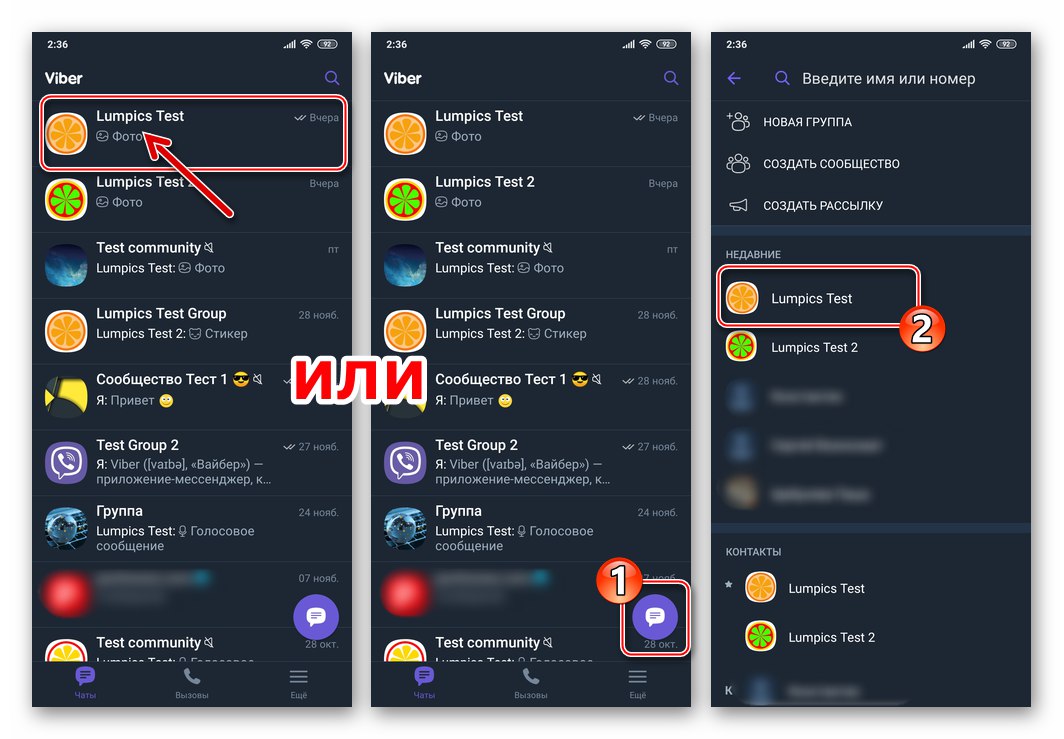
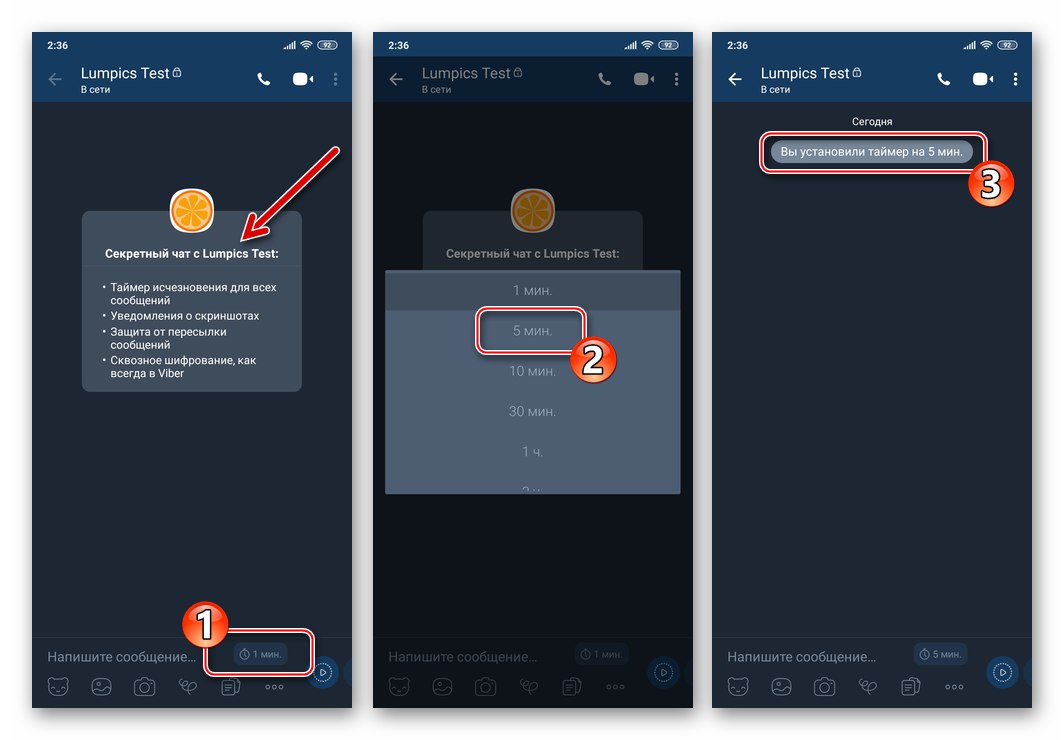
روش 2: گروه
برای استفاده از تمام ویژگی های مخفی گپ هنگام برقراری ارتباط در گروهی از اعضای Viber ، مکاتبات را به شرح زیر سازمان دهید.
- برای ایجاد گپ مخفی برای یکی از اعضای گروه آینده ، دستورالعمل های بالا را دنبال کنید. یا از تب به یک مکالمه خصوصی موجود بروید "چت" برنامه های پیام رسان
- با ضربه زدن روی سه نقطه در سمت راست بالای صفحه ، با منو تماس بگیرید و مورد را انتخاب کنید "ایجاد یک گروه با USER_NAME".
![Viber برای مورد Android ایجاد گروه با منوی گپ مخفی]()
روش دیگر ، صفحه را با پیام به سمت چپ و سپس در منطقه بکشید "شركت كنندگان" در صفحه ای که با اطلاعات و گزینه های گپ مخفی ظاهر می شود ، کلیک کنید "+ افزودن".
![Viber برای مورد Android افزودن شرکت کننده در صفحه اطلاعات گپ مخفی (گفتگو)]()
- عکس های اعضای آینده این گروه مخفی را با ضربه زدن روی نام آنها علامت گذاری کنید. بعد از اتمام ، روی علامت تأیید در گوشه سمت راست بالای صفحه ضربه بزنید.
- این همه - گروهی با عملکردهای اضافی ایجاد شده است ، و عملکرد آن تقریباً به همان صورت یک "معمولی" است ، یعنی شما می توانید نماد و نام انجمن را تغییر دهید ، اضافه کردن و حذف اعضا و غیره.
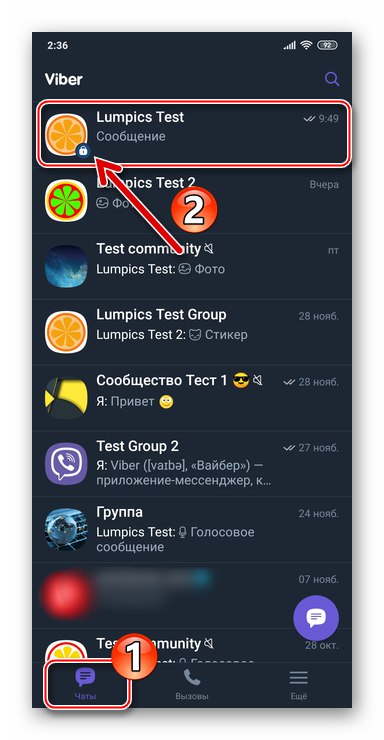

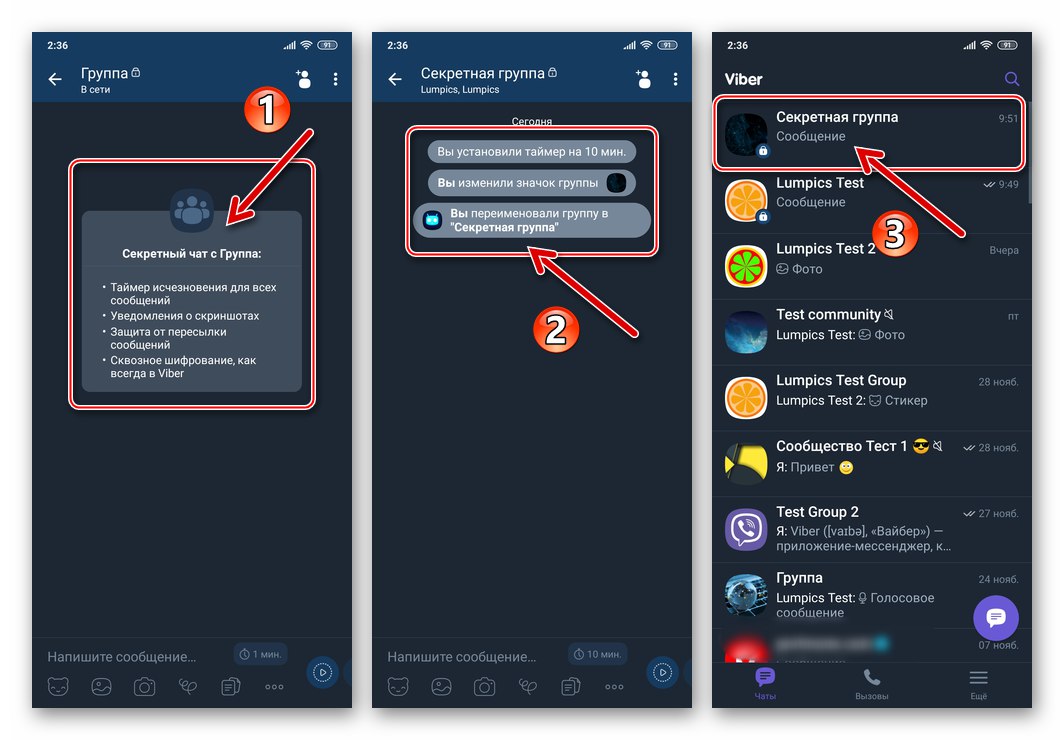
iOS
در یک برنامه وایبر برای آیفون گفتگوها و گروه های مخفی با استفاده از دستکاری های ساده ایجاد می شوند و در هر زمان که کاربر به آن نیاز دارد ، برای سازمان در دسترس هستند.
روش 1: گفتگو
- Viber را در محیط iOS اجرا کرده و یک گفتگوی موجود را باز کنید یا گفتگوی جدیدی با یکی از مخاطبین خود ایجاد کنید.
![Viber برای iOS - یک پیام رسان راه اندازی کنید ، به گفتگو بروید یا یک گپ جدید ایجاد کنید]()
- در صفحه گپ ، روی نام شخص در بالا ضربه بزنید و انتخاب کنید "رفتن به چت مخفی" در منویی که باز می شود
![Viber برای iOS - رفتن به مورد گپ مخفی در منوی مکالمه عادی]()
و همچنین می توانید مشکل را از عنوان این مقاله از روی صفحه حل کنید "جزئیات" - منطقه را با سابقه مکاتبه به سمت چپ بکشید و سپس ، پس از پیمایش لیست باز شده از گزینه ها ، روی نام مورد نظر ضربه بزنید "رفتن به چت مخفی".
![Viber برای iOS - گزینه Go to secret chat در منوی Details مکالمه معمولی]()
- در واقع ، ایجاد یک چت با افزایش سطح حریم خصوصی به پایان رسیده است. قبل از شروع به نوشتن و ارسال پیام ها ، با ضربه زدن روی نماد در سمت راست قسمت ورودی و انتخاب یکی از موارد با ارزش موجود در لیست باز شده ، تایمر را برای از بین بردن خود تنظیم کنید.
![Viber برای iOS - چت مخفی در پیام رسان ایجاد شده - تنظیم یک تایمر برای ناپدید شدن پیام ها]()
روش 2: گروه
برای ایجاد یک گپ گروهی با قابلیت تبادل پیام های خود تخریب و استفاده از مزایای دیگر چت مخفی در وایبر در آیفون:
- با افزایش سطح حریم خصوصی با یکی از اعضای گروه آینده گپ مخفی ایجاد کنید یا از این نوع به مکاتبات موجود از این نوع بروید "چت" در پیام رسان
![Viber برای iOS در حال گپ زدن مخفی در پیام رسان]()
- در بالای صفحه روی نام شخص مقابل ضربه بزنید و سپس ضربه بزنید "اطلاعات و تنظیمات" در منویی که باز می شود
![Viber برای صفحه نمایش تماس iOS اطلاعات و تنظیمات چت مخفی در پیام رسان]()
متناوباً ، به سمت چپ منطقه مکاتبه تند بکشید.
![Viber برای اطلاعات افتتاحیه iOS و تنظیمات چت مخفی در مسنجر]()
- روی نام مورد ضربه بزنید "+ افزودن شرکت کنندگان"، که بالاتر از نام شما و شخص مکالمه قرار دارد.
![Viber برای iOS مخاطبین را برای افزودن به یک گپ گروهی مخفی انتخاب کنید]()
در کتاب آدرس باز شده ، کادرهای کنار موارد موجود در گپ گروهی را با گزینه های حریم خصوصی اضافی برای مخاطبین علامت بزنید. پس از پایان کار ، روی ضربه بزنید "انجام شده".
![Viber برای iOS مخاطبین را برای افزودن به یک گپ گروهی مخفی انتخاب کنید]()
- در نتیجه ، یک چت مخفی از دو شرکت کننده بلافاصله به یک گروه تبدیل می شود ، که با آن انجام اقدامات مشابه با یک برنامه معمولی امکان پذیر است - تغییر نام و تنظیم یک نماد ، تنظیم پس زمینه مکاتبات ، سپس اضافه کردن و حذف شرکت کنندگان ، و غیره
![Viber برای چت گروهی مخفی iOS ایجاد شده ، طراحی شده است]()
نتیجه
همانطور که می بینید ، افزایش سطح حریم خصوصی و اطمینان از منع گسترش این یا آن اطلاعاتی که برای اشخاص ثبت شده در وایبر ارسال می شود کار چندان دشواری نیست. تمام امکانات این امر توسط توسعه دهندگان در پیام رسان توسط کاربران فراهم شده و به راحتی قابل اجرا است ، اما فقط در دستگاه های تلفن همراه با Android یا iOS.